Arcserve 関連製品 BMR(ベアメタル)復旧
[更新: 2025年3月7日]
弊社による検証データの一部を公開した記事掲載となります。参考までにご利用ください。
1. 概要
本掲載は、Arcserve UDPの初期設定に関する参考情報です。参考までにご活用ください。
注釈
お客様個別の要件定義、設計、開発・設定補助に関するサポートは、Arcserve 関連製品のライセンスサービスに含まれません。ご注意ください。
1.1 検証条件
検証は
Arcserve Unified Data Protection バージョン: 10.0.6455となります。検証環境のOSは、Windows Server DataCenter Editionを利用しました。
仮想サーバー作成、WindowsOSに関する設定は、省略いたします。
注釈
WindowsOSのグループポリシー、セキュリティ設定は、OS管理者のお客様により設定が必要です。
2. 復旧手順
ディスク単位の復旧は、ISOイメージの作成、実行によるBMR復旧の操作が必要です。
2.1 ISOイメージ追加
さくらのクラウドは、ISOイメージを利用する際に予めISOイメージを作成、利用するISOイメージをアップロードする必要があります。
ISOイメージを作成後、FTPなどにより作成したイメージをアップロードします。
ISOイメージ
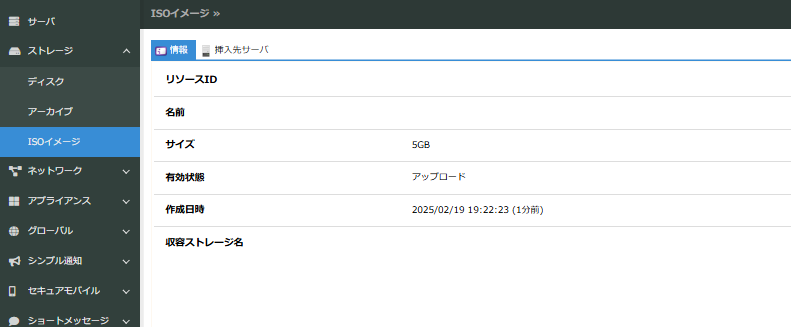
2.2 BMRによるディスク復旧
ISOイメージを読み込み、保管先のバックアップデータからディスクを復旧します。
2.2.1 復旧時のディスク状態
さくらのクラウド環境は、ISOイメージの優先bootは機能しません。結果、OSの起動が優先されます。
OS読み込みが可能なディスクを参照する際は、予めOSディスクを読み込まない様にOSを操作後、サーバーを停止、起動によりISOイメージを読み込みます。
注釈
参考手順は、事前にWindows OSのCドライブのデータをコマンドにより削除しました。
2.2.2 ライセンスの順守
有償で提供するOS/アーカイブを利用したディスクは、有償OSのライセンスがディスクに対し保持されます。
有償OSを利用したバックアップデータを復元する際は、必ず基のサーバーディスクに復元、または同じ有償OSをインストールしたディスクに対し実行します。
注釈
ディスクにどの有償OSがインストールされたかを確認する際は、ディスク情報に記載のバンドル情報を参照します。
重要
バンドル情報と異なるディスクへの復元、バンドル情報の無いディスクへの復元は、ライセンス違反となります。
注意
ディスク作成後のバンドル情報の追加は出来ません。BMR復旧を実行する際は、対象ディスクの指定に注意しましょう。
2.2.3 イメージの操作(ネットワーク指定)
ISOイメージ読み込み後、BMR操作画面がコンソールに表示されます。操作画面に従い言語を指定します。
BMR操作画面(言語選択)

BMR復旧画面
ベアメタル復旧画面により復旧に必要となる情報を設定します。
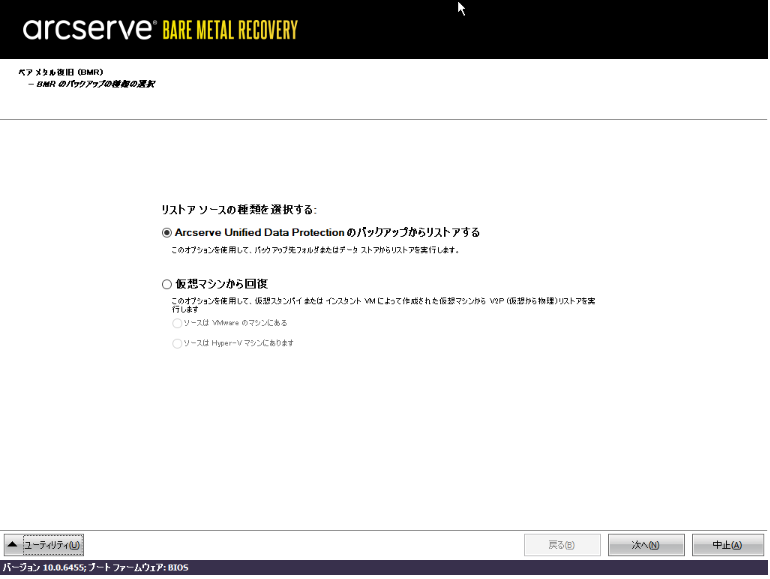
BMR復旧画面(ユーティリティ)
バックアップを保管するストレージにアクセスするため、ユーティリティよりネットワーク情報を設定します。
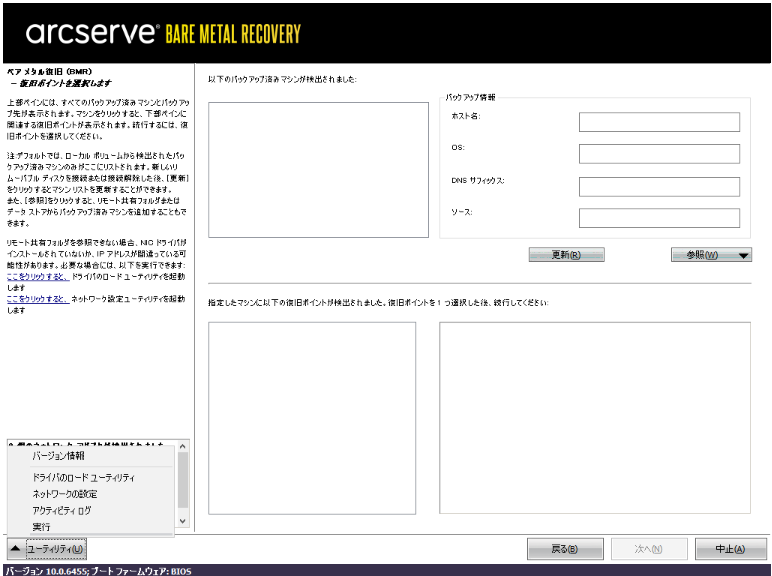
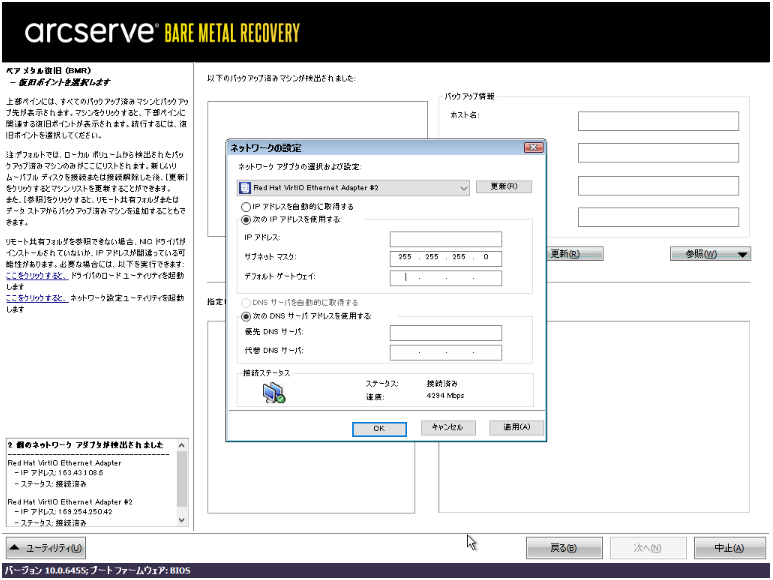
2.2.4 イメージの操作(RPSサーバーを指定)
初期設定完了後、バックアップデータの保管先、または復旧ポイントサーバーを参照します。
参考情報では、RPSサーバーを参照。ノードを選択します。
BMR復旧画面(RPSサーバーを参照)
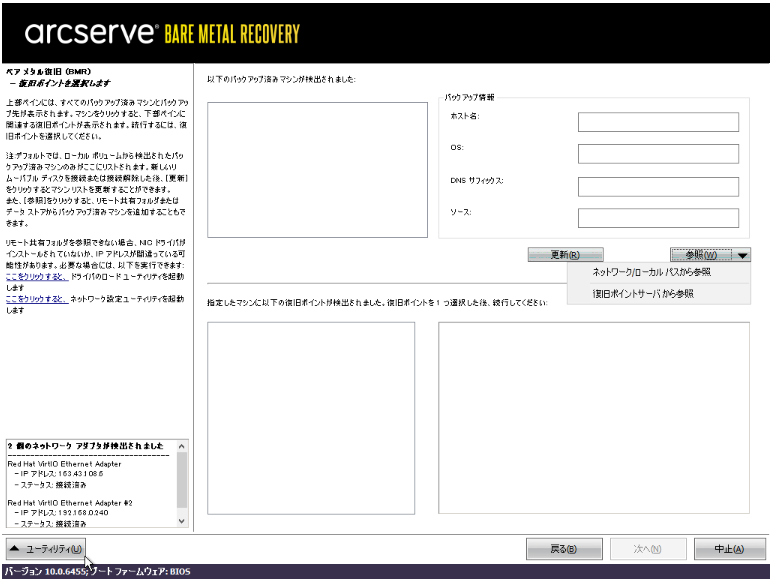
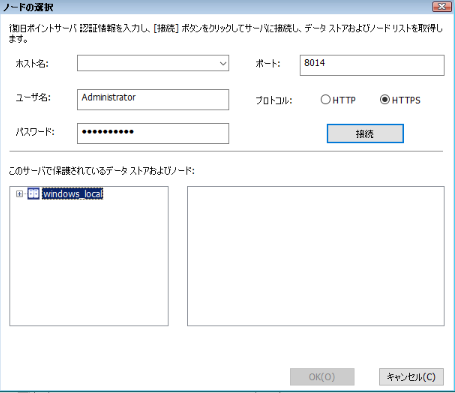
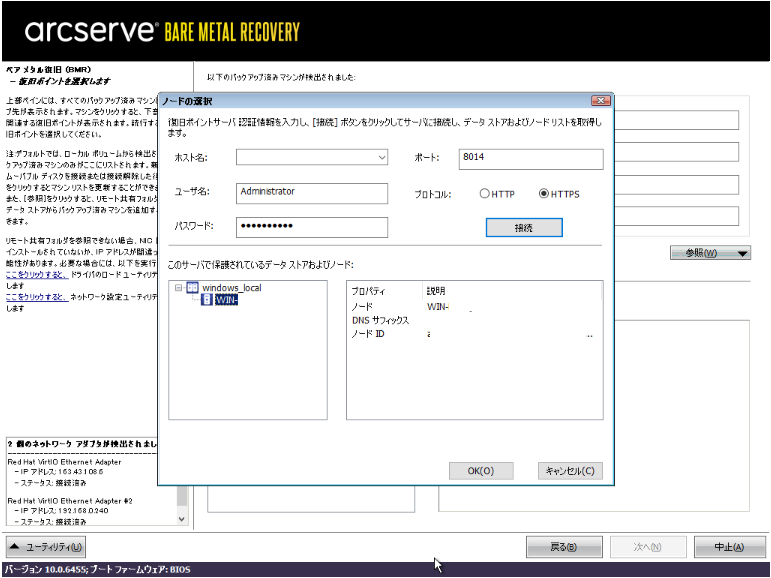
2.2.5 イメージの操作(復旧実行)
RPSサーバーを参照、バックアップデータの指定を行い復元を実行します。
BMR復旧画面(データの指定)
RPSサーバーを参照するとバックアップデータが画面下部のウィンドウに表示されます。
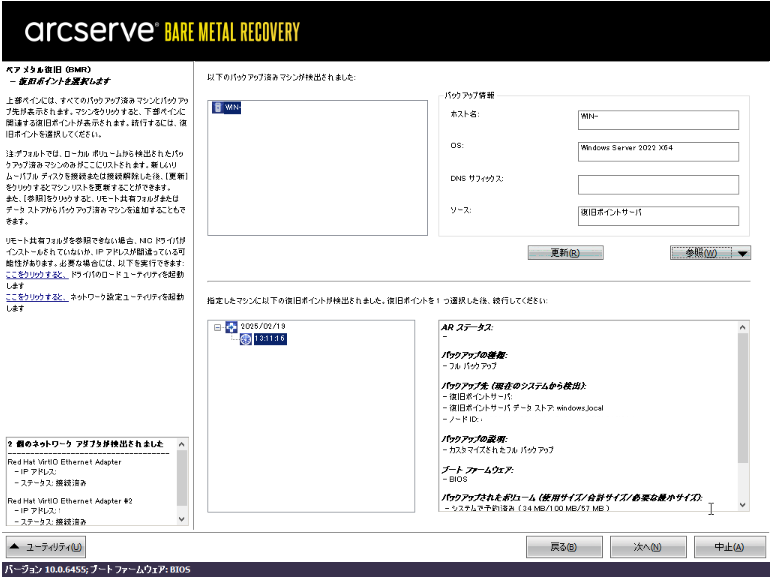
参考手順では、高速モードを指定します。
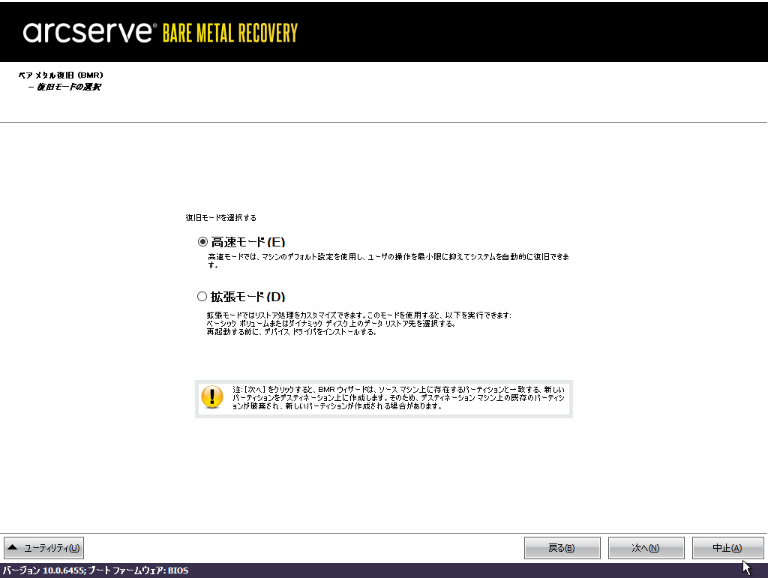
最終確認メッセージが表示されます。OKにより復旧を開始します。
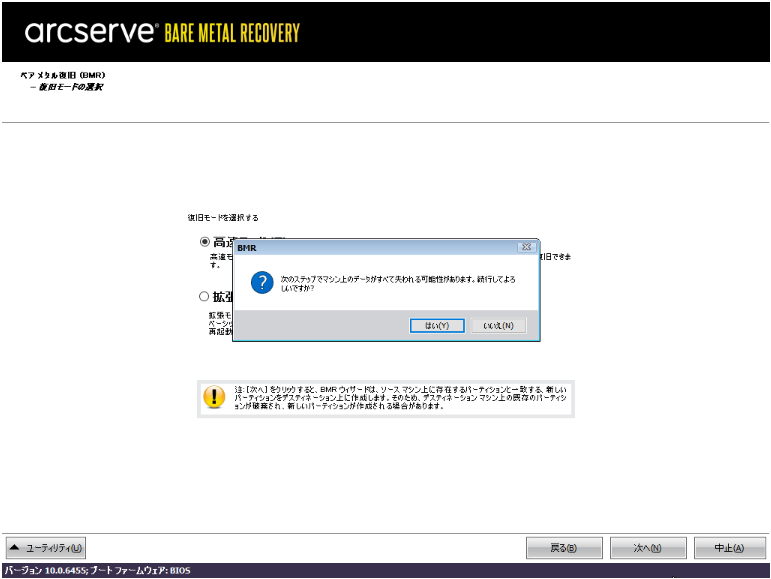
リストア設定のサマリ
ディスクリストアのサマリを確認します。確認後、復旧が実行されます。
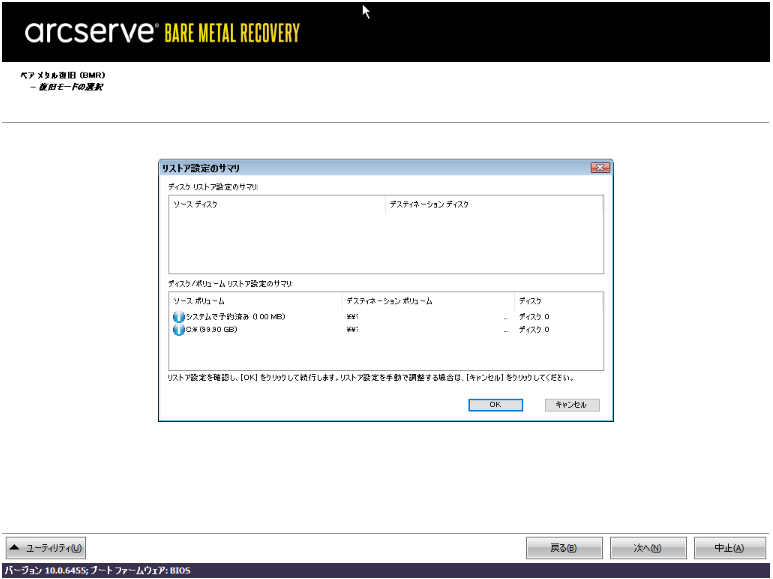
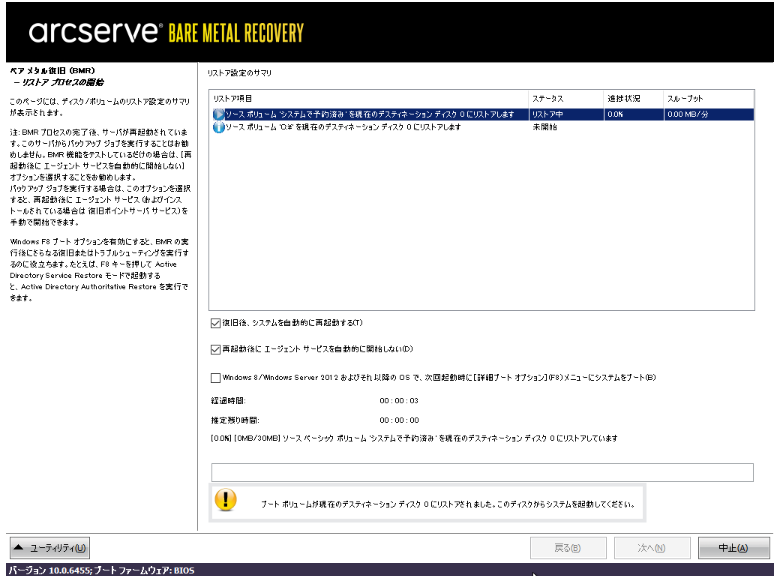
2.2.6 リストアの完了
リストア完了後、再起動にチェックを入れている際は、自動的にメッセージが表示、再起動が実行されます。
再起動実行メッセージ画面
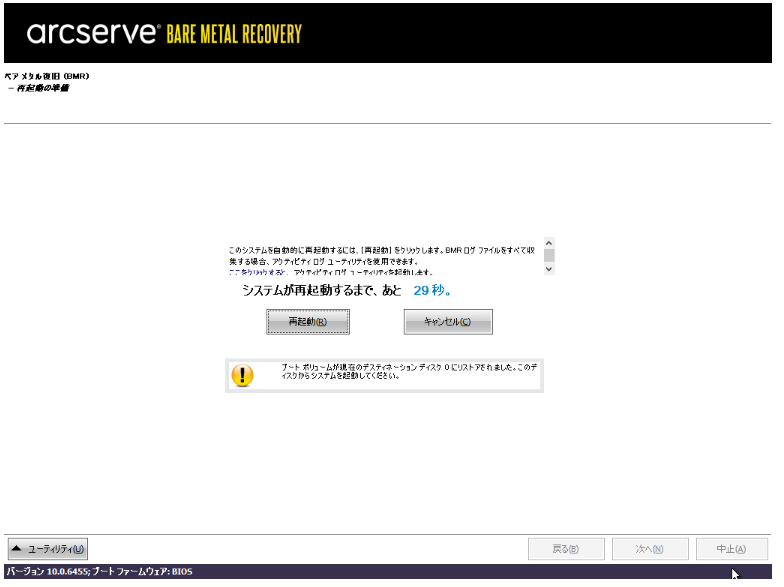
コンソール画面(再起動後)
復元が成功するとコンソール画面にwindowsログイン画面が表示されます。
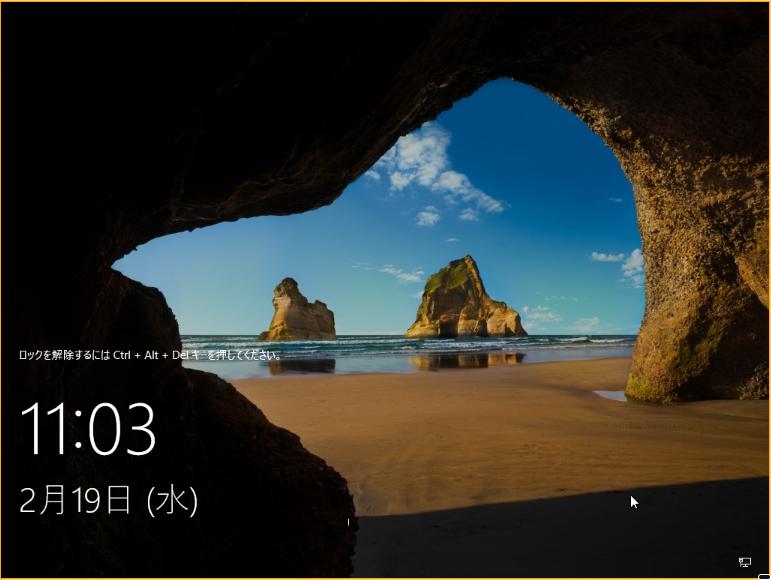
3. 復元の補足
復元時間は、各サーバーリソース、ネットワークリソース、クラウド環境の状態、アプリケーションの実行状況により左右されます。
下記は、検証の内容のリソース、一部設定情報と復旧時間です。参考までに確認ください。
補足概要
項目 |
詳細 |
|---|---|
RPS/コンソールサーバー(バックアップデータのCドライブローカル保管) |
2コア/8GB SSD100GB |
保護対象サーバー |
2コア/8GB SSD100GB |
バックアップデータの暗号化 |
なし |
バックアップの圧縮 |
なし |
バックアップデータサイズ |
21.34GB |
復旧時間 |
約15分 |
注釈
参考環境は、検証のため推奨環境よりも低い環境により動作させています。